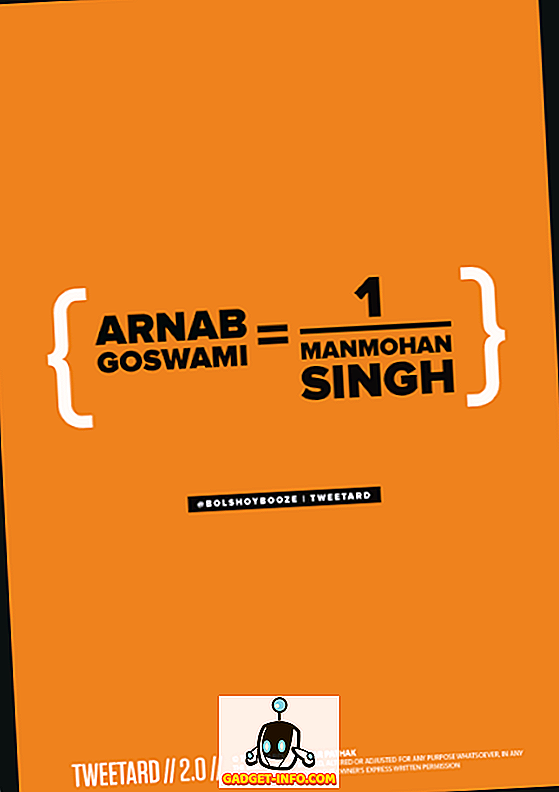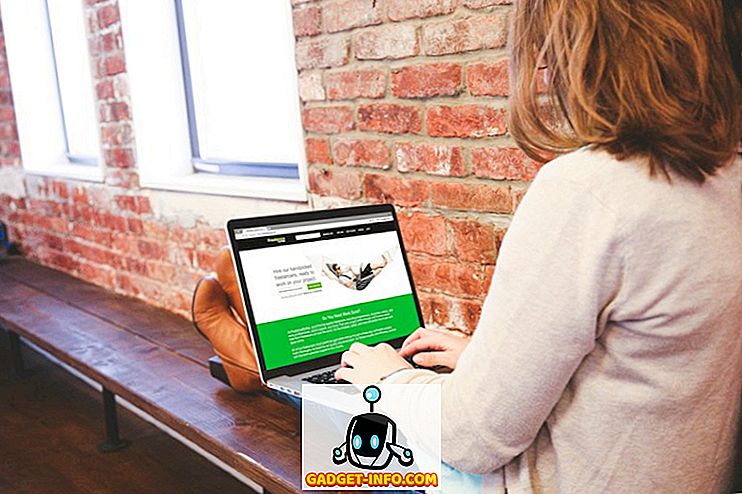WWDC 2017 on siin ja nagu alati, on Apple ürituse ajal teinud mitmeid teateid. Kuid see, mis meid kõige rohkem huvitab, on uus iOS 11 värskendus. iOS 11 toob kaasa mitmeid lahedaid muudatusi platvormil, mida me teame ja armastame. Seal on uus kohandatav juhtimiskeskus, uus teavitamiskeskus, täiesti uus App Store, emakeelekraan, uus failide rakendus ja palju muud. Mis iOS 11 paljastamine, Cupertino hiiglane on ka välja esimene arendaja beeta iOS 11. Nii, kui te soovite anda iOS 11 spin, siin on, kuidas saate minna:
IOS 11-ga ühilduvad seadmed
Siin on iOS-i seadmed, mis ühilduvad iOS-i uue versiooniga:
- iPhone 7, 7 Plus, 6s, 6s Plus, SE, 6, 6 Plus, 5s
- iPad Pro 10, 5-tolline, iPad Pro 12, 9-tolline 2. gen, iPad 9, 7-tolline, iPad mini 4, iPad Air 2, iPad mini 3, iPad pro 9, 7-tolline, iPad Pro 12, 9-tolline, iPad Air, iPad mini 2
- iPod Touch 6. põlvkond
Asjad, mida iOS on vaja installida 11
Siin on mõned asjad, mida peate installima iOS 11 esimese arendaja beeta:
- Apple ID arendaja konto (saadaval $ 99 / year)
- Ühilduv iOS-seade
- Windows PC või Mac
1. meetod: installige iOS 11 beeta 1 oma iOS seadmesse konfigureerimisfaili kaudu
Niisiis, lähme edasi ja saame oma iPhone'i uusima iOS-i värskenduse?
Märkus . Enne seadme iOS 11 beeta installimist peaksite oma seadme varundama. Seda saab teha, kui lähete iOS Settings-> iCloud-> Back Up Now või iTunes'i, kui asjad lähevad valesti. Ma installisin iOS 11 beeta iPhone 6-le ja iPhone 7-le.
Registreerige oma iPhone / iPad arendajale Betas
Esiteks peate registreerima oma iOS-seadme arendajate betade jaoks Apple'i arendajate lehel. Selleks toimige järgmiselt.
1. Seadme registreerimiseks peate oma iPhone'i või iPadi UDID-koodi (Unikaalne identifikaator) . Saate selle ühendada oma iPhone oma arvutiga või Maciga iTunes'i kaudu . ITunes'is klõpsake oma seadme seerianumbril ja peaksite nägema seadme UDID-i. Kopeerige see lihtsalt.

2. Seejärel avage brauser ja minge Apple'i arendajate veebilehele. Logige sisse oma Apple ID-ga (arendajakonto). Kui olete sisse loginud, minge jaotisesse „Sertifikaadid, ID-d ja profiilid“ ning seejärel menüüsse „Seadmed” . Siin valige iOS-seade, millega soovite beeta installida.

3. Klõpsake nüüd plussikoonil ja sisestage seadme andmed: teie seadme nimi ja kopeeritud UDID. Kui olete valmis, klõpsake „Jätka“ .

Teie iPhone või iPad on nüüd iOS-i arendajate betade jaoks registreeritud.
Hangi iOS 11 beeta kui OTA
1. Nüüd külastage oma iPhone'i ja avage Apple'i arendajate veebisaidi lehel „Allalaadimised”, kui olete oma arendajakontoga sisse loginud. Siin kerige allpool allapoole ja leiad iOS 11 beetaosa . Laadige lihtsalt alla konfiguratsioonifail .

2. Kui see on alla laaditud, avage fail ja installige „ iOS Beta Software Profile “. Seejärel sisestage pääsukood ja nõustuge Apple'i privaatsuspoliitikaga.

3. Kui profiil on installitud, peate iPhone'i taaskäivitama . Pärast iPhone'i taaskäivitamist saate iOS 11 arendaja beeta tarkvarauuenduse. Lihtsalt vajuta „ Laadi alla ja installige “.

Märkus : iOS 11 arendaja beetaversioon OTA kaudu on iPhone 6s jaoks 1, 9 GB, kuid see võib erineda ka teistest iDevices. Samuti laaditakse värskendus alla vaid WiFi-võrgu kaudu.
4. Pärast iOS 11 beeta värskenduse installimist teie iPhone'i või iPadile käivitub teie seade uuesti ja näete teadet, mis ütleb: “Update Completed”. Lihtsalt vajuta "Jätka" ja iOS 11 avakuva tervitab teid.

2. meetod: iOS 11 Beta IPSW faili installimine
1. Saate iOS 11 beeta oma iPhone'is või iPadis käsitsi vilkuda. Te peate alla laadima iOS 11 beeta taastepildi Apple'i arendajate veebisaidi lehelt Allalaadimised. IPhone 6s iOS 11 IPSW fail on umbes 2, 9 GB ja teiste iDevices failide suurus peaks olema sarnane, seega veenduge, et olete ühendatud WiFi-võrguga.

2. Kui iOS 11 pilt on alla laaditud, ühendage oma iPhone arvutiga või Maciga ja avage iTunes . Seejärel vajuta Mac'i ja Shift-i aknas Windows PC-l ja hoidke iTunes'is käsku „Check for Update” .

3. Avaneb dialoogiboks, kus saab valida allalaaditud iOS 11 beeta IPSW faili . Kui olete selle valinud, vilgub teie iPhone'i värskendus. Lihtsalt veenduge, et iPhone'i iOS 11 beetaversiooni installimisel iPhone'i ei lahutata.

3. meetod: oodake iOS 11 avalikku beetat
Esimene iOS 11 beeta on mõeldud ainult arendajatele ja usaldab mind, kui ütlen, et arendaja betad on kõige karmimad tarkvara, millega te kunagi kokku puutute. Seal peaks olema juhuslik app jookseb, aeglane downs, taaskäivitamine jne Nii et me kindlasti ei soovita teil installida iOS 11 arendaja beeta iPhone'i, mida kasutate igapäevase juhina. Parim asi, mida teha, on oodata iOS 11 avalikku beetaversiooni, mis peaks toimuma juuni lõpus või juuli alguses . Avalikud betad leiate Apple'i beetaprogrammi lehelt.

Kas olete valmis proovima esimest iOS 11 beetat iPhone'is või iPadis?
Mitte paljud inimesed on uue iOS 11 värskendusega muljet avaldanud, kuid mulle kindlasti meeldib see. Siri on nüüd palju parem ja mulle meeldib ka uus juhtimiskeskus, mis on täielikult kohandatav. IOS 11-s on tonni muid lihtsaid, kuid mugavaid funktsioone, nii et me ei süüdista teid, kui soovite seda iPhone'ile või iPadile spinida. Lihtsalt andke meile teada oma mõtted viimasest iOS iteratsioonist allpool olevas kommentaaride osas. Samuti, kui teil tekib probleeme iOS 11 beeta installimisel iPhone'i või iPadile, andke meile teada ja teeme seda, mida me saame, et teid aidata.